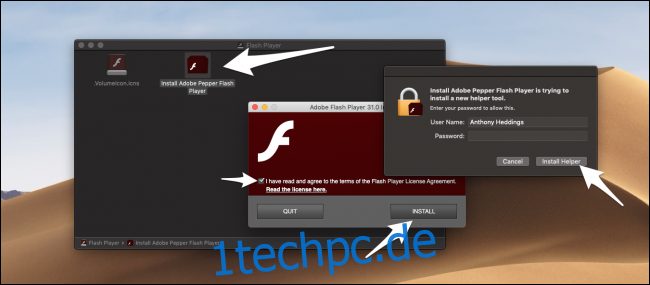Adobe Flash wird für bestimmte Inhalte auf Websites verwendet – normalerweise Video- oder Web-Apps. Obwohl es langsam zugunsten von HTML5 eingestellt wird, erfordert eine Website gelegentlich immer noch die Installation des Flash-Players. Es ist nicht mehr standardmäßig auf macOS installiert, aber Sie können es trotzdem herunterladen.
Warnung: Laden Sie Flash nur von Adobe herunter. Es ist eine übliche Phishing-Taktik für eine bösartige Website, zu behaupten, dass Ihr Flash-Player „veraltet“ ist, und Sie zu einem gefälschten Download zu leiten. Sie sollten Flash nur herunterladen von Offizielle Download-Seite von Adobe.
Flash installieren
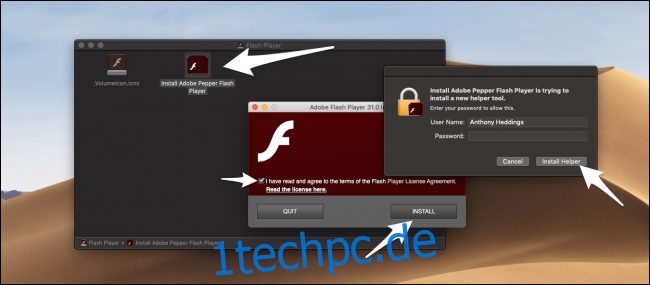
Flash wird in einem DMG geliefert und es gibt separate Versionen für verschiedene Browser. Wählen Sie den von Ihnen verwendeten Browser, laden Sie Flash herunter und öffnen Sie es. Es sollte nur ein einziges Installationsprogramm ausgeführt werden, und Sie müssen lediglich den Allgemeinen Geschäftsbedingungen zustimmen und Ihr Mac-Passwort eingeben, um die Installation zuzulassen.
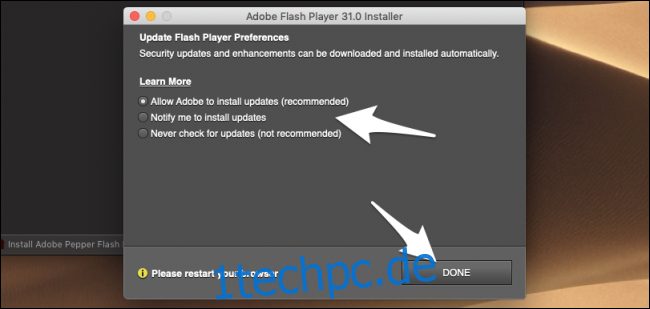
Das Flash-Installationsprogramm fragt Sie, wie das Programm aktualisiert werden soll – automatisch, manuell oder mit einem Popup-Fenster, wie es die meisten App Store-Apps verwenden. Da Flash bekanntermaßen eine grobe Geschichte mit einigen Schwachstellen hat, ist es wahrscheinlich am besten, automatisch zu aktualisieren.
Flash manuell aktualisieren
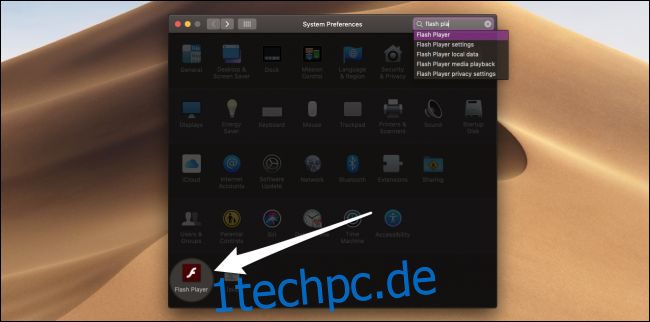
Flash fügt den Systemeinstellungen einen neuen Einstellungsbereich hinzu, in dem Sie den lokalen Speicher und die Kameraeinstellungen konfigurieren sowie manuell nach Updates suchen können. Unter „Updates“ können Sie die Optionen, die Sie bei der Installation ausgewählt haben, neu konfigurieren und manuell nach Updates suchen, indem Sie auf „Jetzt prüfen“ klicken.
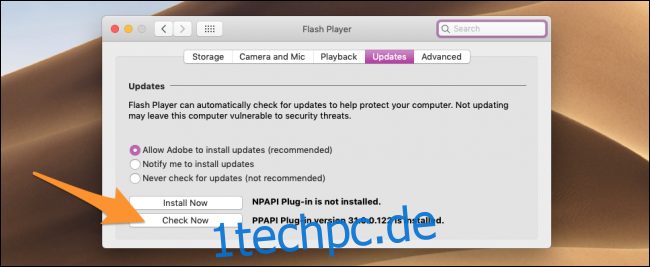
Wenn Flash veraltet ist, wird automatisch eine aktuelle Version heruntergeladen.
Nachdem alles installiert ist, sollten Sie dennoch sicherstellen, dass Flash in Ihrem Browser richtig konfiguriert ist, insbesondere in Bezug auf die Sicherheit, da das Ausführen beliebiger Flash-Apps (normalerweise in bösartiger Werbung zu finden) Sie Malware aussetzen kann. Wir empfehlen außerdem, Click-to-Play zu aktivieren, wodurch nur Flash-Apps ausgeführt werden, die Sie manuell genehmigen. Sie können unseren Leitfaden zum Click-to-Play für jeden Browser lesen, um sich zu schützen.
Bildnachweise: Jarretera/Shutterstock